Galaxy Tab S8 se ne uključuje: Kako to popraviti

Riješite problem kada se Samsung Galaxy Tab A zaglavi na crnom ekranu i ne uključuje se.
U svijetu Android tableta, Galaxy Tab S8 serija lako stoji na vrhu, jer je to najbolje što Android može ponuditi. I na mnogo načina, čak je i bolji od iPad Pro, jer Tab S8 podržava proširivu memoriju, uključuje S Pen iz kutije, a Samsung DeX način pruža istinsko iskustvo slično radnoj površini.
Međutim, koliko god divne bile Samsungove tablete, možda ćete naići na situaciju gdje se Galaxy Tab S8 ne uključuje. Na sreću, postoji nekoliko različitih metoda koje možete isprobati kako biste pokušali vratiti stvari u red.
Sadržaj
Galaxy Tab S8 se ne uključuje? Provjerite ima li dovoljno napunjenosti
Naj očitiji razlog zašto se vaš Galaxy Tab S8 ne uključuje je taj da je jednostavno ponestalo baterije. Samsung je konačno povećao brzine punjenja s Galaxy Tab S8+ i Tab S8 Ultra, jer ovi tableti mogu postići do 45W brze punjenja. Međutim, želite osigurati da imate kompatibilni punjač, a u nastavku smo naveli nekoliko naših favorita.
Ako se vaš tablet ne uključi odmah, ne brinite. Ostavite Galaxy Tab S8 povezan s punjačem najmanje 30 minuta do sat vremena kako biste bili sigurni da ima dovoljno energije. Nakon toga, pokušajte ponovo uključiti tablet.
Prisilno ponovno pokretanje
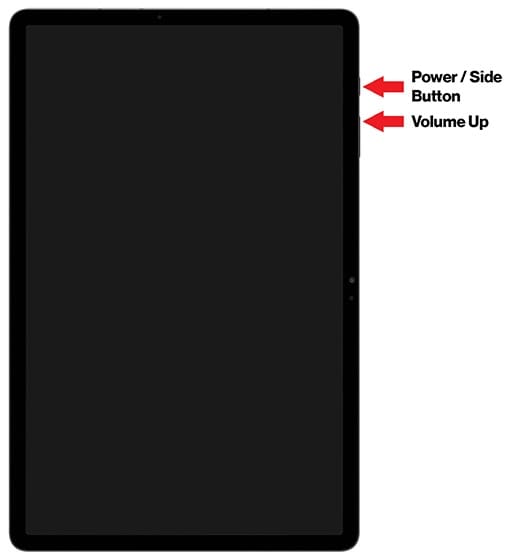
U slučaju da se vaš Galaxy Tab S8 ne uključuje, možda ćete ga trebati prisiliti na ponovno pokretanje. Ove tablete su zapravo mini-računala, i ponekad se stvari jednostavno poremete, što prisiljava vaš tablet da se isključi. Evo koraka koje trebate slijediti ako želite prisilno ponovno pokrenuti vaš Galaxy Tab S8:
Preporučujemo također da priključite punjač ako se vaš Galaxy Tab S8 ne uključuje i pokušavate ga prisilno ponovno pokrenuti. To osigurava da se uređaju pruža neka energija i može pomoći da se tablet ponovo uključi.
Pokretanje u sigurnom načinu
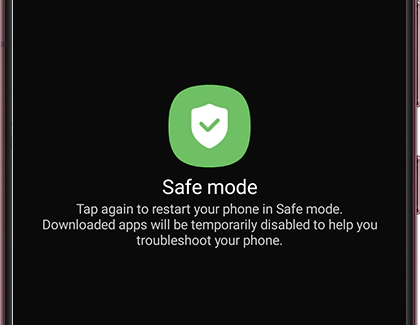
Dok je Galaxy Tab S8 nevjerojatna mašina, postoje trenuci kada bi aplikacija mogla uzrokovati probleme. U prošlosti smo vidjeli situacije kada je jedna aplikacija softverski oštetila telefon ili tablet. Ako se to dogodi vama i vaš Galaxy Tab S8 se ne uključuje, možete pokrenuti tablet u sigurnom režimu.
Siguran način osnovno uklanja sav dodatni sadržaj koji obično vidite, pružajući jednostavnije sučelje. Na taj način možete pokušati otkloniti moguće probleme bez potrebe da ga odnesete nekome na pregled. No, jedan korak koji preporučujemo je provjeriti ima li ikakvih ažuriranja softvera koja je potrebno instalirati.
Kada se ažuriranje završi s preuzimanjem, vaš Galaxy Tab S8 bi trebao automatski ponovo pokrenuti. Tada ćete se vratiti na verziju sučelja bez sigurnog načina kako biste se mogli ponovno koristiti tablet.
Android oporavak
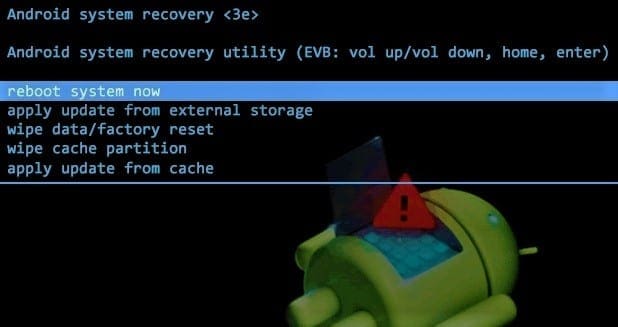
Posljednja opcija koju možemo preporučiti ako se vaš Galaxy Tab S8 ne uključuje je pokušati pokrenuti ga u Android Recovery. Ovo je nešto što je ugrađeno u svaki Android uređaj i integrirano je u osnovni operativni sustav. Evo kako možete pristupiti Android Recovery:
Za podsjetnik, nećete moći navigirati Android Recovery sučeljem putem dodirnog zaslona. Umjesto toga, trebate koristiti tipke za povećanje i smanjenje glasnoće, i koristiti tipku za napajanje za izbor.
Zaključak
Ako ste isprobali sve ove opcije i vaš Galaxy Tab S8 se i dalje ne uključuje, tada je najbolja opcija da kontaktirate Samsungovu podršku. Od tamo, bit će vam u mogućnosti reći trebate li odnijeti tablet na zamjenu ili postoje li drugi koraci koje možete poduzeti. Javite nam ako naiđete na bilo kakve probleme ili ako pronađete druge načine da ponovo uključite Galaxy Tab S8.
Nakon što rootate svoj Android telefon, imate potpuni pristup sustavu i možete pokretati mnoge vrste aplikacija koje zahtijevaju root pristup.
Tipke na vašem Android telefonu ne služe samo za podešavanje glasnoće ili buđenje zaslona. Uz nekoliko jednostavnih podešavanja, mogu postati prečaci za brzo fotografiranje, preskakanje pjesama, pokretanje aplikacija ili čak aktiviranje značajki za hitne slučajeve.
Ako ste ostavili laptop na poslu i imate hitan izvještaj koji trebate poslati šefu, što biste trebali učiniti? Upotrijebiti svoj pametni telefon. Još sofisticiranije, pretvorite svoj telefon u računalo kako biste lakše obavljali više zadataka istovremeno.
Android 16 ima widgete za zaključani zaslon koje vam omogućuju promjenu zaključanog zaslona po želji, što ga čini mnogo korisnijim.
Android način rada Slika u slici pomoći će vam da smanjite videozapis i gledate ga u načinu rada slika u slici, gledajući videozapis u drugom sučelju kako biste mogli raditi i druge stvari.
Uređivanje videa na Androidu postat će jednostavno zahvaljujući najboljim aplikacijama i softveru za uređivanje videa koje navodimo u ovom članku. Pobrinite se da ćete imati prekrasne, čarobne i elegantne fotografije za dijeljenje s prijateljima na Facebooku ili Instagramu.
Android Debug Bridge (ADB) je moćan i svestran alat koji vam omogućuje mnoge stvari poput pronalaženja logova, instaliranja i deinstaliranja aplikacija, prijenosa datoteka, rootanja i flashanja prilagođenih ROM-ova te stvaranja sigurnosnih kopija uređaja.
S aplikacijama s automatskim klikom. Nećete morati puno raditi prilikom igranja igara, korištenja aplikacija ili zadataka dostupnih na uređaju.
Iako ne postoji čarobno rješenje, male promjene u načinu punjenja, korištenja i pohranjivanja uređaja mogu uvelike usporiti trošenje baterije.
Telefon koji mnogi ljudi trenutno vole je OnePlus 13, jer osim vrhunskog hardvera, posjeduje i značajku koja postoji već desetljećima: infracrveni senzor (IR Blaster).








